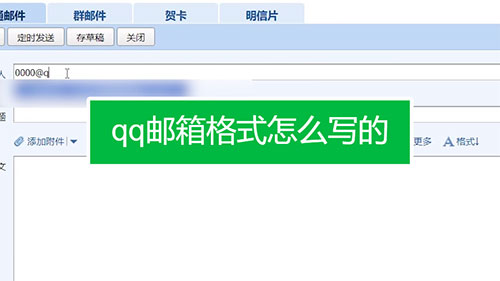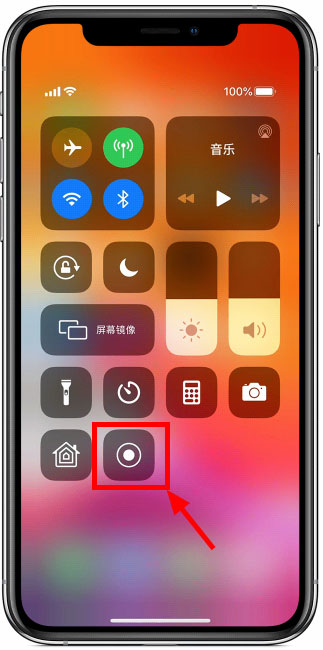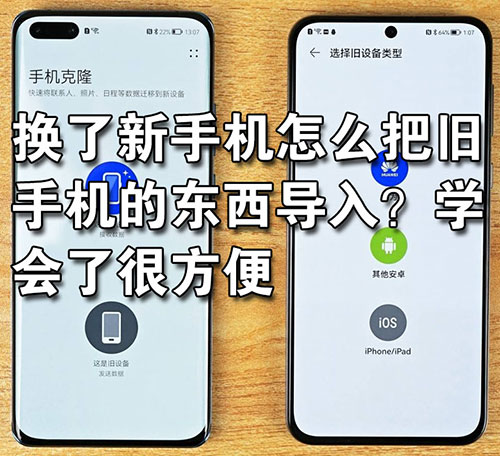原创打印机脱机状态怎么恢复正常打印

打印机脱机状态恢复正常打印方法是检查并更换连接线、重启打印机、检查打印机设置、清理打印队列、更新或重装驱动程序、检查网络连接、检查打印机硬件。打印机处于脱机状态时,通常意味着它无法与计算机正常通信,导致打印任务无法完成。这种情况可能由多种原因引起,包括硬件问题、驱动程序错误、网络连接问题等。
一、检查并更换连接线
USB连接线的损坏是导致打印机脱机的一个常见原因。如果使用的是有线连接的打印机,首先需要检查USB连接线是否插好,是否有松动或损坏的迹象。如果发现连接线有问题,可以尝试更换一根新的USB连接线,然后重新连接打印机和电脑,看是否能恢复正常打印。
二、重启打印机
打印机长时间运行可能会出现卡死现象,导致电脑端显示打印机处于脱机状态。此时,可以尝试重启打印机来解决问题。具体操作是:长按打印机的电源键,将其关机,然后拔掉打印机的电源线,等待5-10分钟后再重新插入电源线,并启动打印机。这样可以让打印机重新启动并恢复连接。
三、检查打印机设置
设为默认打印机:在电脑的控制面板中,找到设备和打印机选项,然后右键点击处于脱机状态的打印机图标,选择设为默认打印机。确保打印机图标上没有“灰色”或“脱机”字样。
取消脱机使用:同样在设备和打印机中,右键点击打印机图标,选择查看正在打印的内容。在弹出的打印任务窗口中,点击打印机菜单,确保未勾选“脱机使用打印机”。

四、清理打印队列
如果打印队列中有过多未完成的打印任务,可能会导致打印队列卡死,从而使打印机处于脱机状态。此时,可以尝试清理打印队列来解决问题。具体操作是:在打印任务窗口中,右键点击任务列表,选择取消所有文档。如果仍无法清空队列,可以重启Print Spooler服务。按下Win+R键,输入services.msc,按回车后找到Print Spooler服务,右键选择重新启动。
五、更新或重装驱动程序
打印机驱动程序未安装、版本过旧或与操作系统不兼容也可能导致打印机脱机。此时,可以尝试更新或重装驱动程序来解决问题。可以在电脑上搜索打印机型号的官方驱动程序,并下载安装。或者打开设备管理器,展开打印队列,右键点击打印机设备,选择更新驱动程序,并按照提示完成更新。
六、检查网络连接
对于无线打印机,网络连接问题也是导致脱机的一个常见原因。需要确保打印机与路由器之间的无线连接正常。可以通过打印网络配置页(通过打印机菜单)来查看打印机的网络状态是否为“已连接”。同时,还需要确保电脑和打印机连接在同一网络中,如果使用固定IP地址,还需要检查电脑和打印机的IP地址是否匹配。
七、检查打印机硬件
如果以上方法都无法解决问题,可能是打印机硬件出现故障。需要检查打印机的面板显示是否有错误代码,并参考打印机的说明书或官方支持文档进行排查。此外,还需要确保打印机正常通电,并检查墨盒或碳粉盒是否需要更换。
通过上述步骤,大多数情况下可以解决打印机脱机的问题,在排查问题时,可以根据实际情况逐一尝试这些方法,直到找到问题的根源并解决它。如果问题依然存在,可能需要更深入的技术支持或考虑更换打印机。